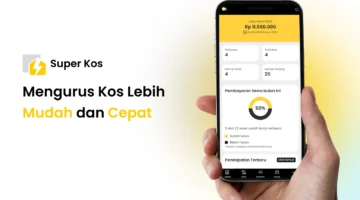| Edi Darmawan ungkap harta Jessica habis buat bayar pengacara (Dok. Istimewa) |
SwaraWarta.co.id – Edi Darmawan atau ayah kandung Wayan Mirna belakangan memang menjadi sorotan sejumlah pihak.
Hal ini semakin menguat usai video dirinya keceplosan soal sianida mencuat di publik beberapa waktu lalu.
ADVERTISEMENT
 .
.SCROLL TO RESUME CONTENT
Kali ini Edi muncul dengan pernyataan yang mengungkapkan bahwa harta Jessica sudah habis untuk menyewa pengacara.
Bahkan dirinya mengungkapkan bahwa pernyataan mengenai Otto Hasibuan tidak dibayar merupakan kenyataan tidak benar.
Hal ini diungkapkan oleh Edi saat berbincang dengan Karni Ilyas beberapa waktu lalu. Melalui obrolan tersebut, Edi mengungkapkan bahwa Otto merupakan pembohong.
Bahkan Edi menyebut bahwa Otto hanya memeras harta dari Jessica Kumala Wongso.
Bahkan dikabarkan untuk membayar Otto Ibu kandungan Jessica juga sampai menjual ruko hingga rumah.
“Sampe jual ruko, jual rumah, emaknya Jessica, emangnya saya gak dapet info? Duitnya banyak abis, diperesin sama Otto, nggak dibayar? Hebat dia,” ujar Otto dalam tayangan YouTube milik Karni Ilyas.
Ayah kandung mendiang Mirna menjelaskan bahwa uang yang diberikan Jessica untuk Otto digunakan untuk berlibur ke Alaska.
Bahkan sebelum Jessica ditetapkan sebagai tersangka, Otto memiliki keinginan untuk berlibur ke Alaska.
“Mau ke Alaska itu sebelum Jessica tertuduh,” timpal Karni Ilyas.
“Iya kan mau jalan-jalan dia, gaya kan dia main golf, begini begini, hidupnya glamour, duit dari mana? Kan dari klien. Kalau dia bilang gak bayar, g*bl*k amat dia,” jawab Edi mengiyakan ucapan Karni Tyas.
Disebutkan bahwa sebelumnya Otto Hasibuan dalam mengurus kasus kopi sianida yang menyeret Jessica Wongso tidak meminta bayaran sepeserpun.
“Saya tidak dibayar sama sekali. Saya tegaskan disini saya tidak dibayar,” ujar Otto Hasibuan saat berbincang dengan Karni Ilyas.
Otto mengaku bahwa dirinya memang tidak menerima bayaran sepeserpun selain semangkuk bubur dari ayah kandung Jessica.
Tidak hanya itu saja, Otto Hasibuan juga mengatakan bahwa Jessica bukan berasal dari keluarga kaya raya.
Lebih lanjut, hingga kini banyak warganet yang berharap agar kasus kopi sianida kembali diusut.
Pasalnya dalam kasus yang terjadi dalam beberapa waktu silam menyimpan berbagai kejanggalan.
Atas kasus tersebut, terdakwa Jessica Kumala Wongso harus mendapatkan hukuman pidana selama 20 tahun.
Kasus tersebut kembali mencuat usai penayangan film dokumenter di Netflix. Sejumlah warganet menilai bahwa dalam kasus tersebut Jessica Kumala Wongso tidak bersalah.